Enklaste sättet att ta bort duplicerade foton från iPhoto
iPhoto är en av de största foton och mediahanteringsappar som hjälper dig att lagra och organisera dina foton på ett riktigt bra sätt. Du kan lagra dina foton, söka efter dem och enkelt hitta dem, exportera dina foton, skriva ut dina foton och göra massor av andra saker till dina foton direkt från appen.
Medan appen är ett bra verktyg för att hanterafoton, det har sina nackdelar. En av de vanligaste problemen med iPhotos är dubbletter. Många gånger kommer du att se att det finns dubbletter av en fil som finns i iPhoto och upptar det dyrbara minnesutrymmet på din enhet. Det kan finnas flera skäl till varför dessa duplikat skapades.
Oavsett hur duplikaten skapades, låt oss se hur du kan hitta och ta bort dessa duplikat från iPhoto-appen på din enhet.
Här är hur:
Hur tar jag bort duplikat från iPhoto på Mac?
Du behöver hjälp av Duplicate Cleaner för iPhoto, en praktisk iPhoto-duplikatborttagare som hjälper dig att hantera dubbla foton och videor.
1. Gå över till sidan Duplicate Cleaner for iPhoto och ladda ner och installera appen på din maskin.
2. Starta iPhoto-appen på din enhet och starta sedan Duplicate Cleaner-appen.

3. När Duplicate Cleaner-appen startas klickar du på knappen som säger Scan iPhoto Duplicates.

4. Du blir ombedd att välja ett bibliotek för att söka efter duplikat. Välj ett bibliotek och gå framåt.
5. Appen kör en skanning för att hitta duplikat och den kommer att meddela dig när skanningen är klar. Du kan sedan ta bort dubbletterna med samma app.
Du borde nu ha lite mer minnesutrymme tillgängligt på din maskin eftersom dubblarna alla har tagits bort från iPhoto-appen.
Extra tips: Hur rensar jag fotolagring på iPhone?
Om du råkar möta minnesfrågan på diniOS-enhet också, vad du kan göra är att använda ett iPhone-renare-verktyg som Tenorshare iCareFone för att säkerhetskopiera och komprimera fotona för att spara mer minne tillgängligt för dig.
1. Ladda ner och installera appen på din dator. Anslut din enhet och kör iCareFone, välj Clean & Speedup och sedan Quick Scan.
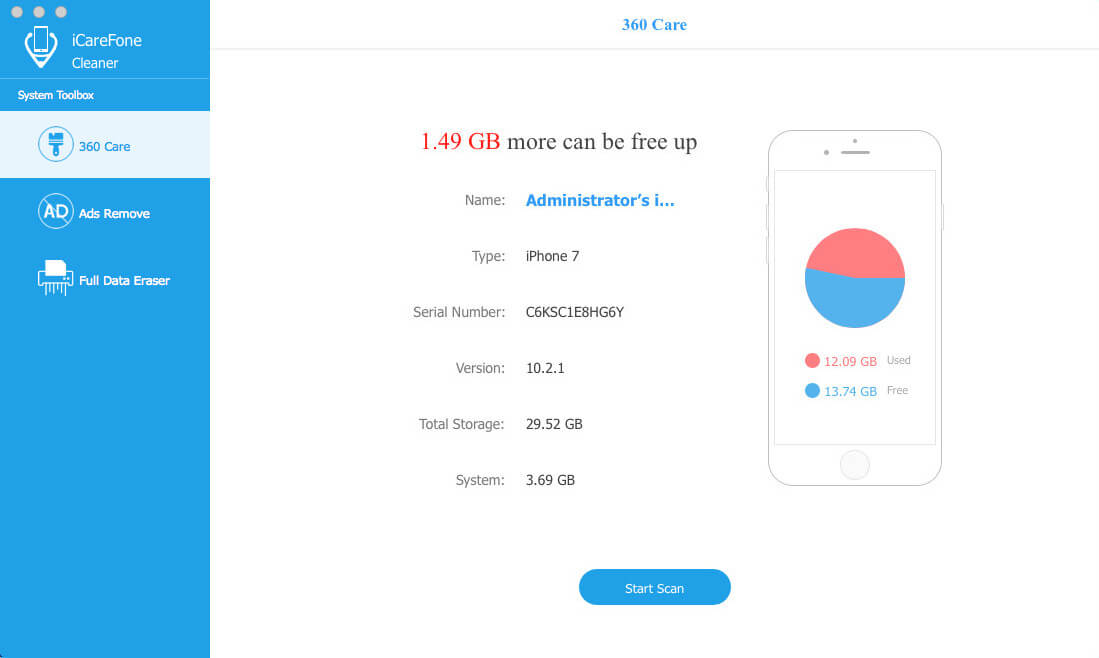
2. När skanningen är klar klickar du på Rensa bredvid fotona. Välj Säkerhetskopiera och komprimera till höger och klicka på Säkerhetskopiera och komprimera.

Så vi har visat dig det enklaste sättet att hitta ochta bort dessa dubbletter från iPhoto-appen och ett extra tips för att komprimera foton på iPhone för att spara lagringsutrymme. Hoppas att våra tips skulle hjälpa dig.









